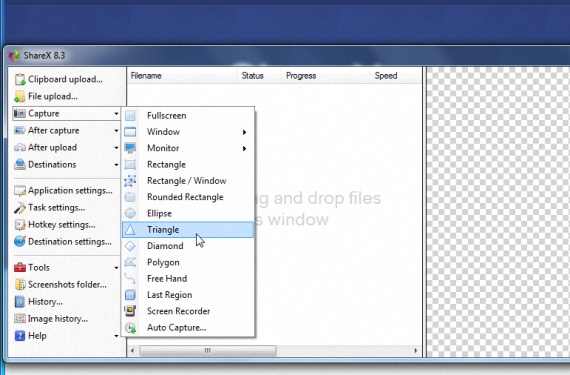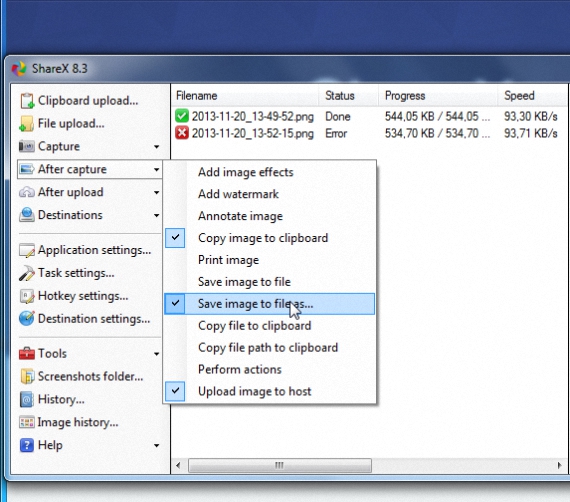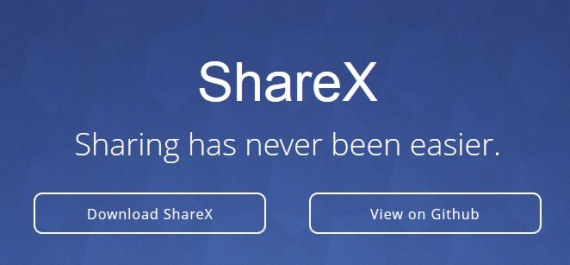
In een vorig artikel hadden we het al gehad over de mogelijkheid van maak foto-opnames met een native Windows 7-tool, hetzelfde als onder de naam Cutouts Er werden interessante functies aangeboden om te gebruiken bij het proberen vast te leggen van het specifieke gebied van wat we bewonderen op ons computerdesktop. Een uitstekend alternatief voor deze tool zou kunnen zijn om screenshots te maken met ShareX.
En we hebben gezegd dat het sindsdien een uitstekend alternatief is Knippen is een applicatie die alleen beschikbaar is in Windows 7 en hogere besturingssystemen (Windows 8, Windows 8.1); Om deze reden zouden degenen die nog steeds een Windows XP hebben, niet de mogelijkheid hebben om met Snipping te werken, omdat de tool niet beschikbaar is voor deze versies van besturingssystemen. Op dat moment moeten we rekening houden met deze andere applicatie, misschien wel een van de beste voordelen bij het maken van screenshots ShareX sinds de tool is het open source.
Speciale functies voor het maken van schermafbeeldingen met ShareX
Schermafbeeldingen kunnen maken met ShareX representa een geheel nieuwe, verbeterde en meer optimale ervaring vergeleken met wat we zouden kunnen doen met Cutouts; In de laatste zijn er bijvoorbeeld manieren om gepersonaliseerde opnames te maken (met lasso, rechthoekige vorm of volledige vensters), iets dat in plaats daarvan in ShareX Het is radicaal verbeterd, omdat we daar vastleggingen vinden in alle ontwerpen, vormen en smaken die door de gebruiker kunnen worden geïmplementeerd, bijvoorbeeld:
- Diamantvormige vergrendelingen.
- Driehoek.
- Rechthoekig.
- Lint.
- Volledig scherm.
- Selectieve vensters en vele andere opties.
Het beste van alles is te vinden in een extra optie bij het maken van screenshots met ShareX, aangezien er de mogelijkheid is om ze te timen; We zouden bijvoorbeeld een tijd van 30 seconden kunnen programmeren zodat de opname automatisch wordt gemaakt zonder onze tussenkomst, waarbij de gebruiker vooraf het interessegebied moet definiëren, zodat de opname alleen in dat gedeelte van het scherm wordt gemaakt.
Host screenshots met ShareX in de cloud
alle screenshots met ShareX Ze kunnen op elke locatie op de computer worden opgeslagen.Daarom is het nodig om de respectieve box te activeren zodat de tool de gebruiker vraagt waar hij deze opnames wil opslaan, iets dat moet worden geconfigureerd volgens de afbeelding die stellen we iets verderop voor.
Maar dat is niet het enige voordeel, de gebruiker kan ervoor kiezen om deze op te slaan screenshots met ShareX in een bepaalde ruimte in de cloud zijn er een groot aantal services die tegenwoordig door veel mensen het meest worden gebruikt. Na het maken van de opname en eventuele aanvullende verwerking die in de afbeelding gewenst is, kan de gebruiker deze uploaden naar de gewenste service, het verkrijgen van een URL die later zal worden gebruikt om deze te delen met uw contacten en vrienden.
Daarnaast kan er een kleine optie worden afgehandeld om deze direct te delen screenshots met ShareX op een Twitter-account. ShareX Het zal ons niet alleen helpen om deze opnames op een gepersonaliseerde manier te maken, zoals we in het artikel hebben vermeld, maar er kunnen ook enkele aanvullende processen worden uitgevoerd. U kunt bijvoorbeeld plaats watermerken zowel in de vorm van tekst als met een afbeelding die we kiezen, iets dat ons enorm zal helpen om te voorkomen dat iemand het van internet haalt en het zonder onze toestemming gebruikt.
Tot slot de voordelen van screenshots met ShareX Boven de uitsnijdingen zouden we kunnen zeggen dat de eerste kan worden uitgevoerd in elk Microsoft-besturingssysteem, dat veel meer functies heeft om op een gepersonaliseerde manier uitsnijdingen uit te voeren, de mogelijkheid om watermerken te plaatsen, een automatische opname te maken op tijdsperioden en natuurlijk, het gebruik van clouds (en sociale netwerken) om deze opname te delen met wie we maar willen.
Meer informatie - Review: Kent u de Snipping-tool in Windows 7?
Downloaden - ShareX